更新された4月2024:エラーメッセージの表示を停止し、最適化ツールを使用してシステムの速度を低下させます。 今すぐ入手 このリンク
- ダウンロードしてインストール こちらの修理ツール。
- コンピュータをスキャンしてみましょう。
- その後、ツールは あなたのコンピューターを修理する.
多くのアーティストやグラフィックデザイナーは、Adobe Illustratorを使用して、ロゴ、イラスト、アイコンなどのデザインを作成するのが大好きです。 デザインを飾るために新しいフォントを追加する必要がある時が来ます。
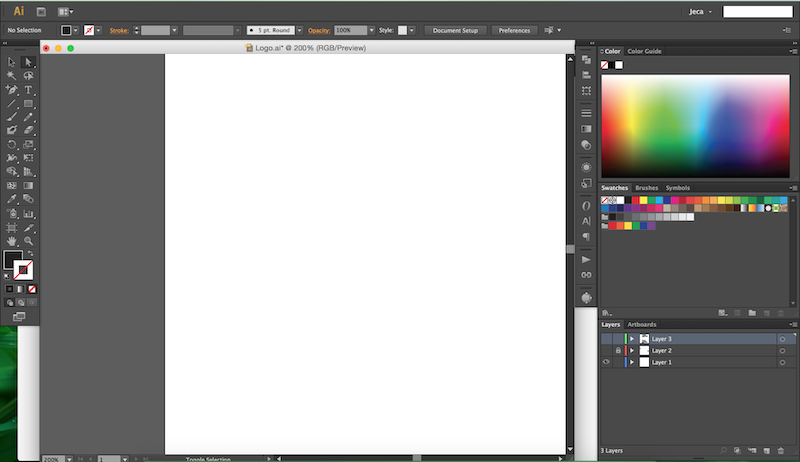
フォントを追加するにはどうすればよいですか イラストレーターに? InDesignでフォントを追加するのと同じくらい簡単ですか?
Illustratorにフォントを追加するのは簡単です。 特別な知識や多くの時間を必要としません。
Illustratorでフォントを追加するためのステップバイステップの手順は次のとおりです。
Windows10コンピューターでIllustratorにフォントを追加する方法
2024 年 XNUMX 月の更新:
ファイルの損失やマルウェアからの保護など、このツールを使用してPCの問題を防ぐことができるようになりました。 さらに、最大のパフォーマンスを得るためにコンピューターを最適化するための優れた方法です。 このプログラムは、Windowsシステムで発生する可能性のある一般的なエラーを簡単に修正します。完璧なソリューションが手元にある場合は、何時間ものトラブルシューティングを行う必要はありません。
- ステップ1: PC Repair&Optimizer Toolをダウンロード (Windows 10、8、7、XP、Vista - マイクロソフトゴールド認定)。
- ステップ2:“スキャンの開始PCの問題の原因である可能性があるWindowsレジストリ問題を見つけるため。
- ステップ3:“全て直すすべての問題を解決します。
Adobe Illustratorへの新しいフォントの追加は、Illustratorではなく、コンピューターのオペレーティングシステムを介して行われます。 これの利点は、個別のリポジトリを維持する代わりに、コンピュータ上のすべてのプログラムがアクセスできるインストール済みフォントの中央リポジトリを維持することです。
まず、新しいフォントコレクションをハードドライブにダウンロードします。 Googleですばやく検索すると、インターネット上の何千もの無料のコレクションや、プロのフォントを使用した多くの専門的なWebサイトが見つかります。 これらのフォントのほとんどは圧縮ファイル形式であるため、最初に解凍(または「解凍」)する必要があります。
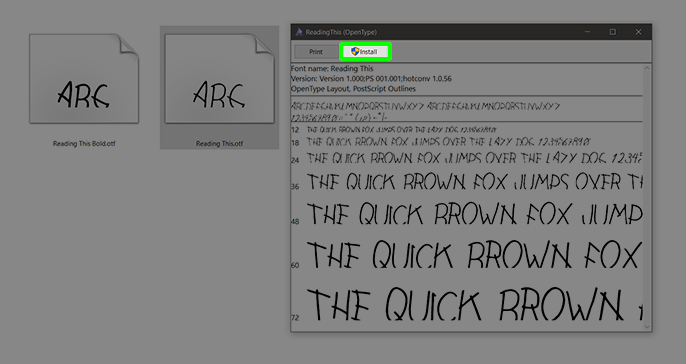
Windowsを使用している場合は、Ctrlキーを押しながらクリックして複数のフォントファイルを選択できます。 次に、それを右クリックして、[インストール]を選択します。 フォントはフォントライブラリに自動的に追加され、次にプログラムを使用するときにIllustratorがフォントを認識します。 それまでの間、Macユーザーはダウンロードしたフォントファイルを/ Users / / Library / FontsにあるFontsフォルダーにコピーできます。
最後に、Illustratorを起動し、Tキーを押してテキストツールを選択します。 次に、アートボードをクリックしてドラッグし、新しいテキストボックスを描画します。 上部のオプションバーに、インストールされているフォントの完全なリストがアルファベット順に表示された[文字]ドロップダウンメニューが表示されます。 上部のメニューバーから[タイプ]> [フォント]を選択して、これらのフォントにアクセスすることもできます。 新しいフォントをクリックして、入力を開始します。
これで、AdobeIllustratorを再度開いて表示および インストールしたフォントを使用する。 上記のステップバイステップのチュートリアルが、Illustratorにフォントを簡単に追加し、さらに目を引くデザインを作成するのに役立つことを願っています。
専門家のヒント: この修復ツールはリポジトリをスキャンし、これらの方法のいずれも機能しなかった場合、破損したファイルまたは欠落しているファイルを置き換えます。 問題がシステムの破損に起因するほとんどの場合にうまく機能します。 このツールは、パフォーマンスを最大化するためにシステムも最適化します。 それはによってダウンロードすることができます ここをクリック

CCNA、Web開発者、PCトラブルシューター
私はコンピュータ愛好家で、実践的なITプロフェッショナルです。 私はコンピュータープログラミング、ハードウェアのトラブルシューティング、修理の分野で長年の経験があります。 私はWeb開発とデータベースデザインを専門としています。 また、ネットワーク設計およびトラブルシューティングに関するCCNA認定も受けています。

